Como definir senha alfanumérica no iPhone ou iPad
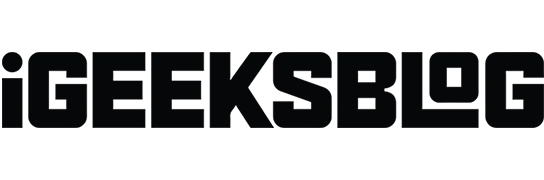
Na era digital de hoje, garantir a segurança do seu iPhone é crucial. Embora o uso do Face ID seja rápido, seguro e conveniente, não é suficiente. Portanto, você deve definir uma boa senha alfanumérica em vez de uma senha tradicional de 4 dígitos para que os hackers não possam quebrá-la facilmente. Portanto, neste artigo, fornecerei um guia passo a passo sobre como definir uma senha alfanumérica em seu iPhone ou iPad.
- Por que você deve usar uma senha alfanumérica do iPhone?
- Como definir uma senha alfanumérica personalizada no iPhone ou iPad
Por que você deve usar uma senha alfanumérica do iPhone?
Uma senha alfanumérica combina letras, números e símbolos, tornando a adivinhação muito mais difícil. Com o surgimento de técnicas sofisticadas de hacking, é essencial ter uma senha mais forte e complexa para uma camada adicional de segurança.
Qualquer pessoa que conheça sua senha pode desbloquear seu iPhone após reiniciar, acessar suas senhas por meio do iCloud Keychains, aprovar transações do Apple Pay etc. Portanto, uma senha alfanumérica impede que usuários não autorizados invadam seu iPhone e protege os dados do iPhone .
Agora que você sabe o que é uma senha alfanumérica no iPhone, vamos aprender como alterar a senha do iPhone para alfanumérica.
Como definir uma senha alfanumérica personalizada no iPhone ou Pad
- Abra o aplicativo Configurações → Toque em Face ID e senha .
- Digite sua senha existente .
- Role para baixo e selecione Alterar senha .
Se você não tiver uma senha, toque em Ativar senha .
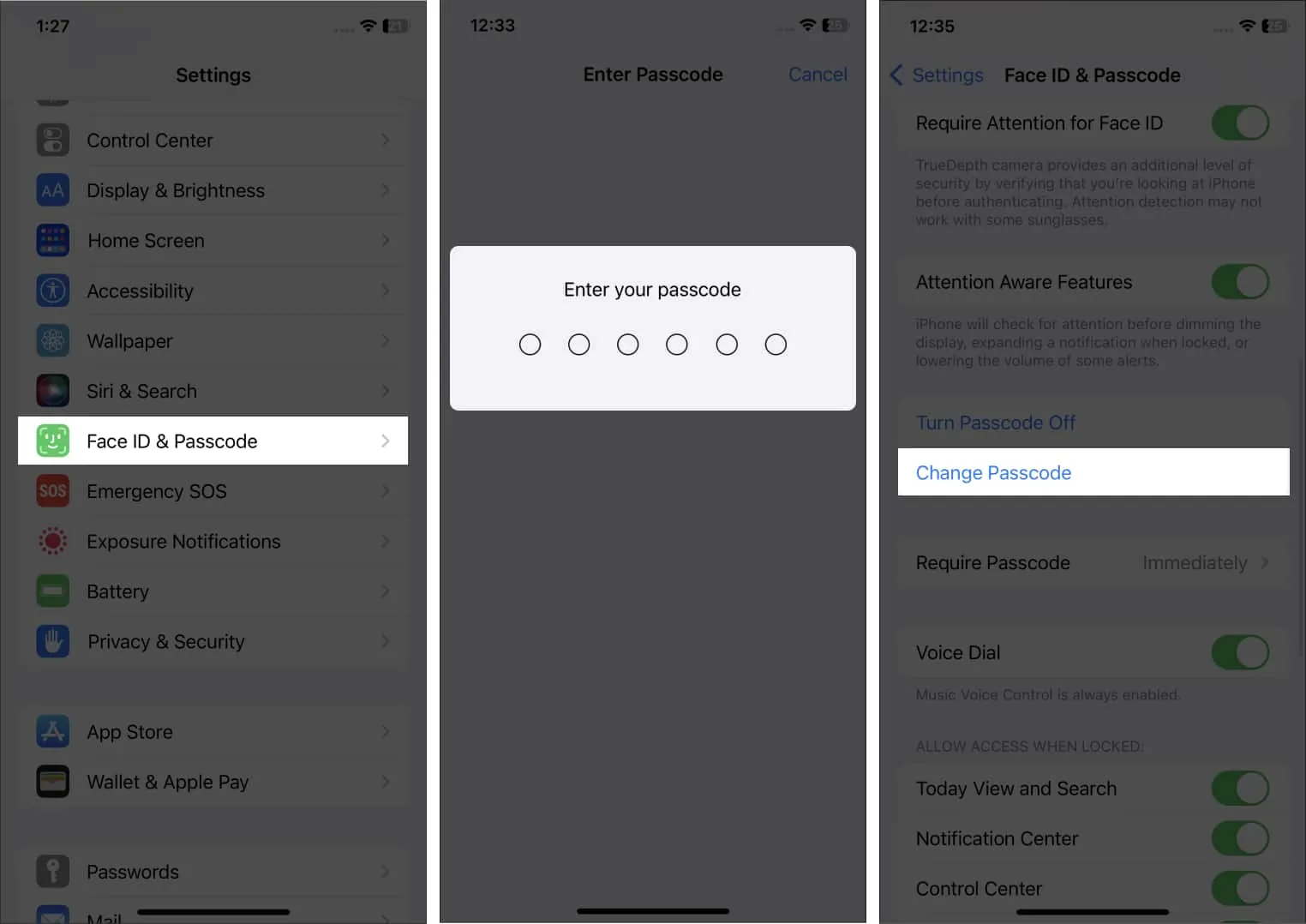
- Novamente, digite sua senha existente.
Então, na próxima tela, não digite sua nova senha. - Acima do teclado, toque em Opções de senha .
- Selecione Código Alfanumérico Personalizado .
Para definir um número de 6 ou mais dígitos como senha, toque em Código numérico personalizado .
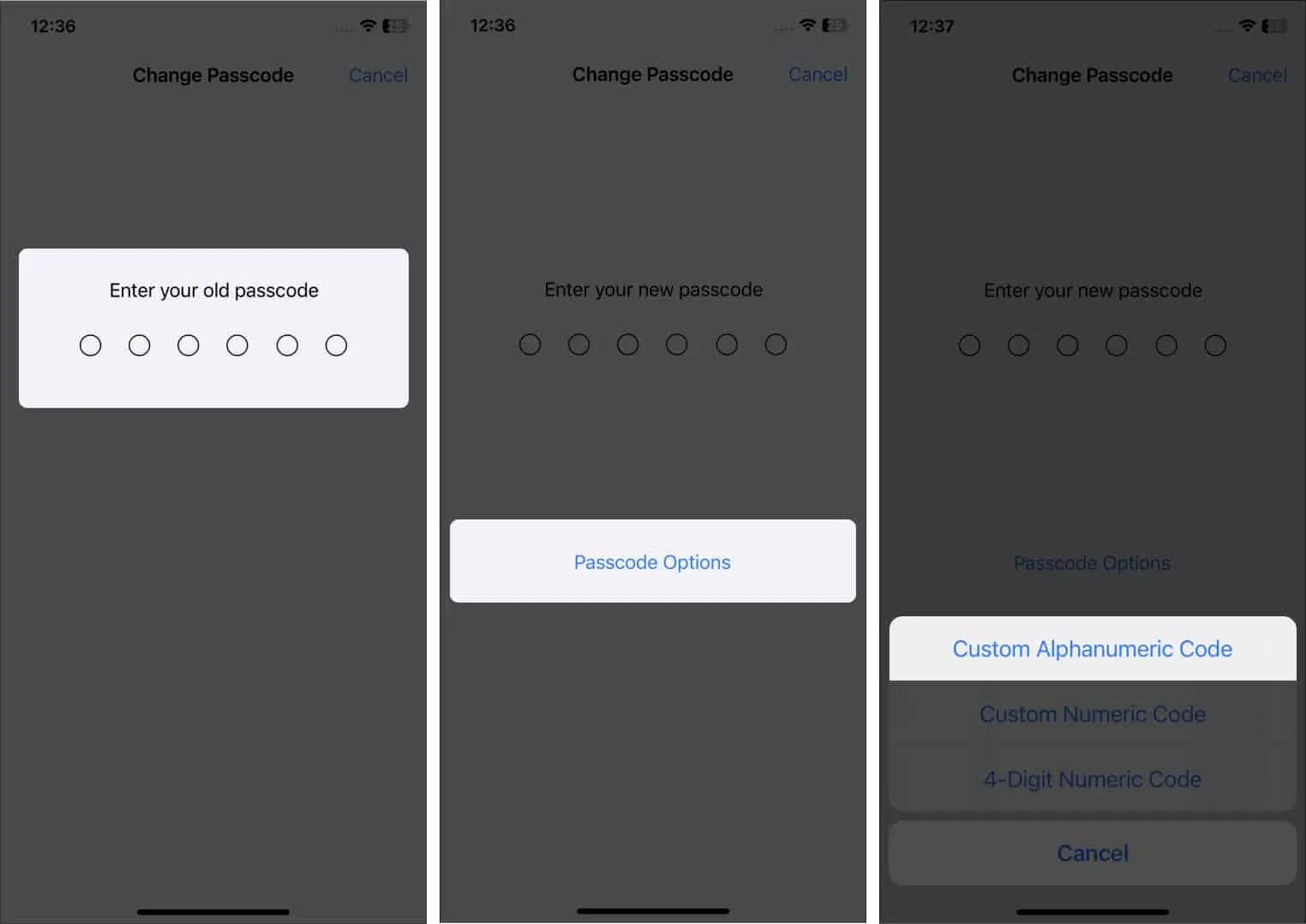
- Defina uma senha alfanumérica super forte contendo letras, números e símbolos.
- Toque em Avançar .
- Digite sua nova senha alfanumérica para confirmar → Toque em Concluído .
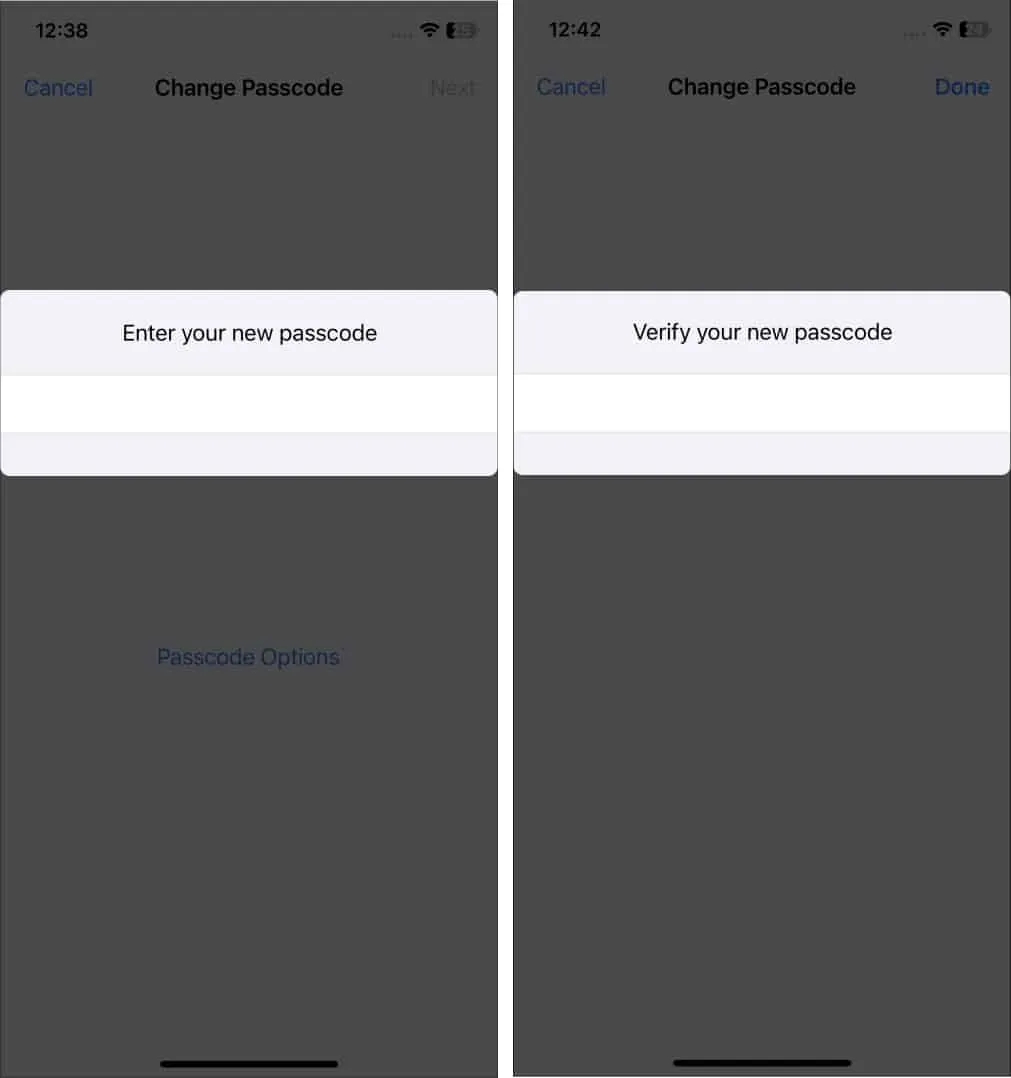
Isso é tudo! Seu iPhone levará alguns segundos para salvar e ativar sua nova senha. Pode parecer indiferente por pouco tempo, mas não é. Aguarde um pouco e tudo voltará ao normal.
Não comprometa a sua segurança!
Qual senha você prefere para bloquear seu iPhone? Deixe-me saber nos comentários abaixo.
- 22 configurações do iPhone que você deve mudar agora mesmo!
- Melhores aplicativos de segurança para iPhone e iPad
- 11 maneiras de proteger seu ID Apple no iPhone, iPad e Mac
- Como impedir que outras pessoas alterem a senha no seu iPhone



Deixe um comentário